SnapGene是一款功能强大的分子生物学软件,可用于可视化分子生物学程序,具有创建质粒图谱、模拟分子克隆、PCR、酶切、DNA电泳及序列比对等功能。
界面介绍
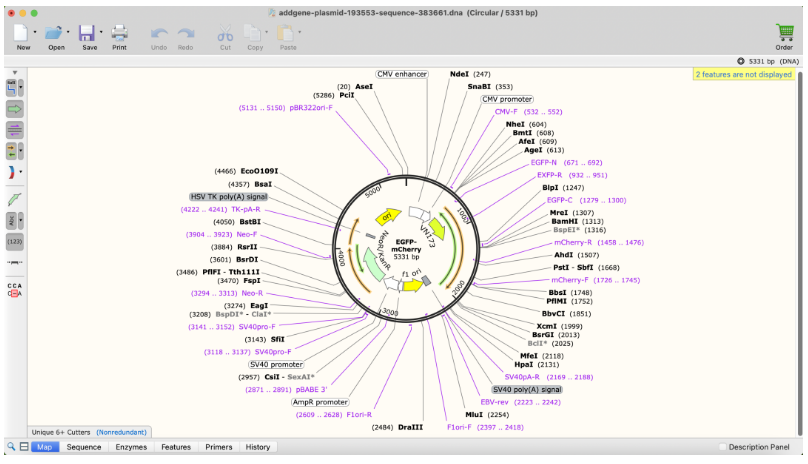
1—菜单栏
File:打开、保存、导入文件等。
Edit:编辑、选中、拷贝或插入序列。
View:切换视图。
Enzymes:显示、选择酶切位点。提供酶数据库。
Features:显示、创建并注释序列片段。
Primers:显示、添加、删除、编辑引物。
Actions:模拟PCR等分子克隆。
Tools:序列比对、模拟DNA电泳等。
添加引物
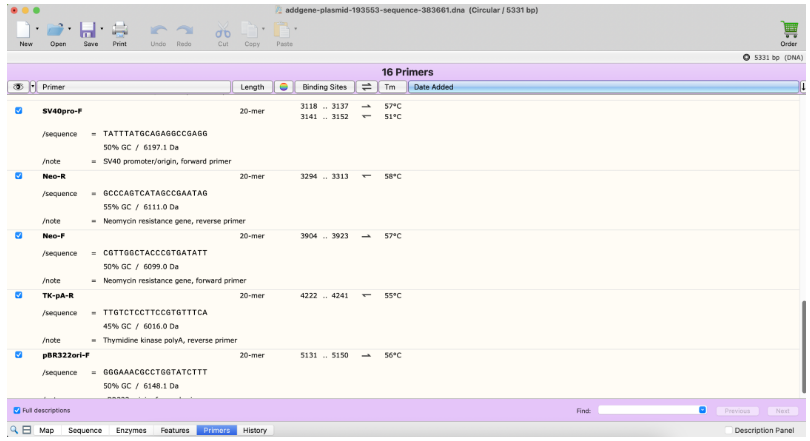
一般来说,体外进行DNA复制时,由一小段DNA作为复制的起点。起始DNA复制的序列被称为引物。
引物设计除了需要遵循一些普适性的原则和要点外,也需要根据具体的实验要求、DNA序列等来进行具体的分析和设计。在此先简单介绍如何利用SnapGene来添加、编辑或删除引物。
用SnapGene打开一个序列图谱,点击【Primers】-可以看到【Add Primer】【Edit Primer】【Duplicate Primer】【Remove Primer】等多个选项。
可以点击【Add Primer】,先对引物进行命名,输入引物5’端到3’端序列后,点击【Add Primer to Template】。之后即可在图谱中看到添加的引物名称及位置。
添加引物后,可在Primers视图中查看引物信息,例如引物长度、Tm值、结合位点等,有必要时也可在此界面选择或隐藏一些引物。
此外,在Map视图中,如选择显示引物,鼠标悬浮选中引物名称,也可显示引物具体信息,如名称、长度、GC含量、结合位点和Tm值。
2—Map视图下侧边栏
从上至下分别展示
enzymes:可筛选、设置显示特定的酶切位点。
features:显示注释的DNA片段。
primers:显示引物位置和序列。
translations:显示翻译的序列。
colors:自定义DNA序列颜色。
features on the DNA line:更换注释序列的显示位置。
feature labels:显示注释的序列名称。
locations:显示酶切位点、引物等所处的位置。
horizontal map:线性化展示序列图谱。
alignments:显示比对的序列。
模拟DNA电泳
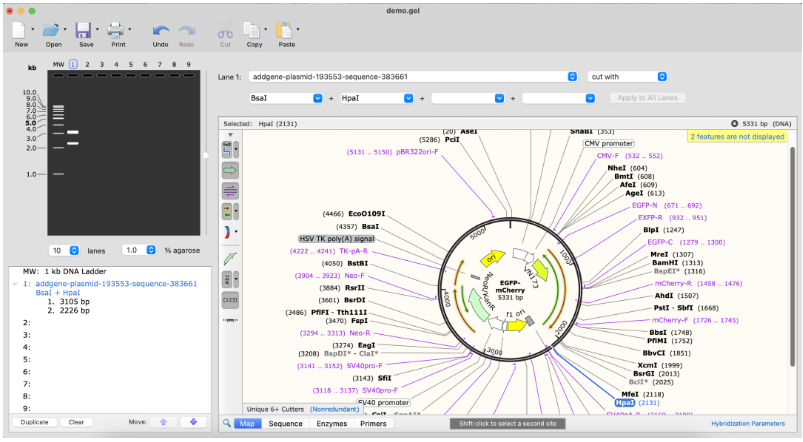
有时在进行实际分子生物学实验前,我们可以利用SnapGene对一些分子克隆进行模拟。例如我们可以模拟DNA电泳。
有时在进行实际分子生物学实验前,我们可以利用SnapGene对一些分子克隆实验进行模拟,得到理论结果。例如我们可以利用SnapGene模拟DNA琼脂糖凝胶电泳。
用SnapGene打开序列图谱,点击【Tools】-【Simulate Agarose Gel】-选择创建DNA电泳的序列-命名-【OK】-可选择并编辑酶切位点、电泳泳道数目、琼脂糖凝胶浓度、DNA ladder大小等。随后即可看到模拟琼脂糖凝胶电泳结果。
序列比对
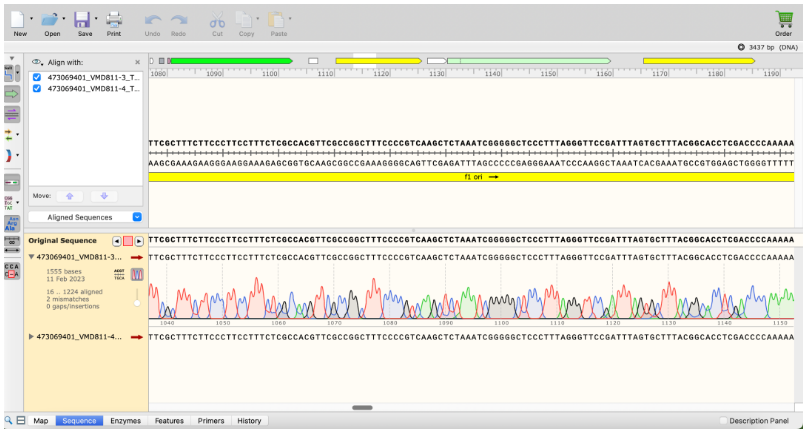
SnapGene除了具有上述功能外,还可以用于序列比对。
在此以DNA测序数据为例:将测序所得实际序列数据与理论序列进行比对。
用SnapGene打开理论序列图谱后,点击【Tools】-【Align to Reference DNA Sequence】-【Align Imported Sequences】选择一条或多条待比对序列,导入后即可在sequence视图下看到比对结果。另外,可参考测序得到的峰图和质量,推测测序结果的准确性。
以上内容就是生物学软件SnapGene使用介绍。
上一条:snapgene软件是干嘛用的
下一条:SnapGene正版软件授权代理商